Werbung
 Windows hat die Zugriffskontrolle und ständig verbessert elterliche Kontrolle Die 6 besten Kindersicherungs-Apps für WindowsTun Sie genug, um Ihre Kinder online zu schützen? Eltern haben eine große Auswahl an Kindersicherungs-Apps zur Auswahl. Wir zeigen Ihnen die besten Tools für Windows. Weiterlesen Funktionalität. Windows 7 zum Beispiel macht viele davon sehr gut. Das Problem ist jedoch, dass die meisten Funktionen nicht in jeder Edition von Windows 7 verfügbar sind, auch wenn dies der Fall ist verfügbar, würden sie tief in der Systemsteuerung vergraben sein - was, wie einige von Ihnen bestätigen würden, unerforscht ist Gebiet!
Windows hat die Zugriffskontrolle und ständig verbessert elterliche Kontrolle Die 6 besten Kindersicherungs-Apps für WindowsTun Sie genug, um Ihre Kinder online zu schützen? Eltern haben eine große Auswahl an Kindersicherungs-Apps zur Auswahl. Wir zeigen Ihnen die besten Tools für Windows. Weiterlesen Funktionalität. Windows 7 zum Beispiel macht viele davon sehr gut. Das Problem ist jedoch, dass die meisten Funktionen nicht in jeder Edition von Windows 7 verfügbar sind, auch wenn dies der Fall ist verfügbar, würden sie tief in der Systemsteuerung vergraben sein - was, wie einige von Ihnen bestätigen würden, unerforscht ist Gebiet!
WinGuard Pro bietet die Möglichkeit, viele dieser Aufgaben zu vereinfachen, indem eine Reihe solcher Funktionen in einem winzigen kleinen Dienstprogramm zusammengefasst werden.
Sie können die WinGuard Pro-Software für Computersicherheit und Zugriffskontrolle herunterladen Hier. Die Downloadgröße liegt unter 1 MB und die Software wird im Handumdrehen installiert. Sie müssen jedoch Ihren Computer neu starten. Sobald Sie sich wieder angemeldet haben, können Sie auf WinGuard Pro und seine Funktionen zugreifen.
Die Hauptbenutzeroberfläche für WinGuard Pro ist das Konfigurationstool. Das Tool ist beim ersten Start gesperrt und das Standardkennwort lautet „LASS MICH REIN“. Geben Sie es ein, um Zugriff auf die Funktionen von WinGuard Pro zu erhalten. Lassen Sie uns einige der Funktionen überprüfen und einen Blick auf die Angebote von WinGuard Pro werfen.
Sobald Sie sich beim Konfigurationstool angemeldet haben, wird eine Oberfläche mit Registerkarten angezeigt, über die Sie auf die Funktionen von WinGuard Pro zugreifen können.
Sperren Sie Programme oder Aufgaben
Mit WinGuard Pro können Sie bestimmte Programme, Ordner oder Aufgaben über die Registerkarte Aufgaben sperren. Aktivieren Sie einfach die Anwendung / Funktion oder den Ordner, die bzw. den Sie sperren möchten, und WinGuard Pro verhindert, dass der Standardbenutzer auf das Programm / die Funktion oder den Ordner zugreift.

Wenn auf Notepad zugegriffen wird, muss der Benutzer ein Kennwort eingeben, bevor er es verwenden kann. Es gibt eine Reihe von Optionen, die Sie über eine einfache Überprüfung auf dieser Registerkarte sperren können. Die Optionen reichen von der Eingabeaufforderung über die Systemwiederherstellung usw. mit Blick auf die Sicherheit; für Windows Media Player, Messenger unter Berücksichtigung der Kindersicherung.
Datei- und Ordnerverschlüsselung
Mit WinGuard Pro können Sie auch Dateien und Ordner nach Ihren Wünschen verschlüsseln und entschlüsseln. Seien Sie gewarnt, dass dies möglicherweise nicht die Lösung ist, nach der Sie suchen, wenn Sie eine verschlüsseln möchten gesamte Partition oder ein USB-Laufwerk Verschlüsseln Sie Ihren USB-Stick mit Truecrypt 6.0 Weiterlesen . Truecrypt ist in diesem Fall die beste Wahl. Wenn Sie jedoch einen oder zwei Ordner verschlüsseln möchten, ohne von der Verschlüsselung und den zahlreichen Optionen, die mit einer anständigen Verschlüsselungssoftware einhergehen, besessen zu sein, können Sie dies mit WinGuard Pro tun.

Suchen Sie einfach nach dem Ordner, den Sie verschlüsseln möchten, wählen Sie einen Ordner aus und fertig. Um Dateien zu lesen, klicken Sie auf die Schaltfläche Entschlüsseln, navigieren Sie zum Ordner und geben Sie Ihr Passwort ein!
Verhindern Sie ausgewählte Aktionen auf dem Computer
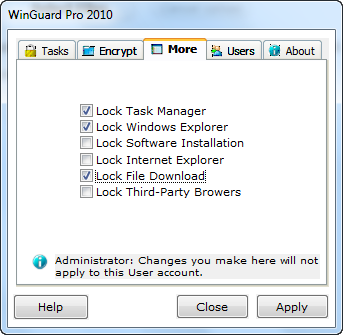
Schauen wir uns als nächstes die Registerkarte Mehr an. Hier können Sie Aktionen wie das Herunterladen von Dateien und die Softwareinstallation zusammen mit bestimmten Windows-Funktionen wie Task-Manager und Windows Explorer sperren. Sie können auch einen Schritt weiter gehen und alle Browser sperren, wenn Sie dies wünschen.
Darüber hinaus gibt es weitere Optionen, mit denen Sie die Funktionsweise und das Verhalten von WinGuard Pro optimieren können. Sie können beispielsweise das Administratorkonto von allen Zugriffssteuerungsfunktionen ausschließen. Das heißt, Sie können sich als Administrator anmelden und alle Ihre Aufgaben erledigen, als ob WinGuard Pro nie existiert hätte. Alle anderen Konten außer dem Administratorkonto werden als Standardbenutzerkonten behandelt. Sie können dieselbe Konfiguration auch mithilfe der Import / Export-Funktion auf verschiedenen Computern bereitstellen.
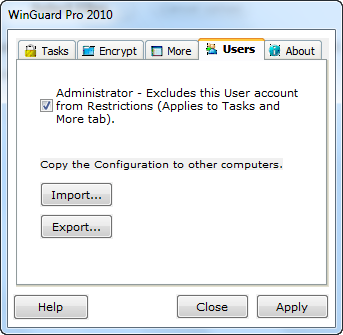
Im Großen und Ganzen, WinGuard Pro ist eine funktionsreiche, unkomplizierte und funktionale Software für die Zugangskontrolle. Auf der anderen Seite ist es nicht frei von Problemen. Die Benutzeroberfläche könnte stark verbessert werden. Betrachten Sie als Beispiel Folgendes: Was erwarten Sie, wenn Sie nach einem Ordner suchen möchten, den Sie verschlüsseln möchten? Vielleicht eine Schaltfläche zum Durchsuchen? Hier müssten Sie auf das Etikett klicken, um den Dialog zum Durchsuchen zu erhalten. Alles, was oben beschrieben wurde, ist in der kostenlosen Version der Software verfügbar. Sie können auch eine Premium-Version der Software erwerben, mit der Sie die Sperrung von Anwendungen und die Ordnerverschlüsselung genauer steuern können. Die Premium-Version ist auch als 60-Tage-Testversion erhältlich.
Was ist Ihre bevorzugte Zugriffskontrollsoftware für Windows? Lassen Sie uns in Kommentaren davon hören.
Ich bin Varun Kashyap aus Indien. Ich bin begeistert von Computern, Programmierung, Internet und den Technologien, die sie antreiben. Ich liebe das Programmieren und arbeite oft an Projekten in Java, PHP, AJAX usw.